Tartalomjegyzék
Ebben az útmutatóban végigvezetünk a Twitch network error 2000 Windows alatt történő rögzítésének lépésein.
A Twitch TV egy élő videostreaming platform, amely lehetővé teszi a felhasználók számára, hogy online videókat nézzenek, vagy videókat közvetítsenek más emberekkel a játékok, szórakozás, sport, zene és egyéb tartalmak tekintetében.
Nemrégiben érkeztek jelentések arról, hogy a Twitch-felhasználók a Twitch 2000 hálózati hibát tapasztalják, amely akkor jelentkezik, amikor a böngésző nem tud csatlakozni a Twitch szerverekhez. Mivel a probléma számos okból előfordulhat, ez az útmutató részletes utasításokat ad a probléma megoldására.
Hogyan javítható a Twitch Network Error 2000.
Mielőtt az alábbi módszerekkel folytatná, alkalmazza ezeket a lépéseket, és nézze meg, hogy a probléma továbbra is fennáll-e:
- Ellenőrizze az internetkapcsolatot: A hálózati hibák a Twitch-en vagy más platformokon általában rossz internetkapcsolatra utalnak, ezért mielőtt folytatná az alábbiakban, győződjön meg róla, hogy az internetkapcsolata jó, és problémamentesen tud csatlakozni más oldalakhoz vagy platformokhoz. Szakítsa meg a kapcsolatot a VPN-ről: Ha VPN szolgáltatáson keresztül csatlakozott az internetre, akkor válassza le a VPN szolgáltatást, vagy próbáljon meg egy másik VPN-kiszolgálót. Oldal újratöltése or Böngésző újraindítása: Tartsa lenyomva a Műszak billentyűre, és kattintson a Újratöltés gomb
 az oldal újratöltéséhez vagy a böngésző újraindításához. Indítsa újra a modemet/router: Néha a modem 1-2 percre történő leválasztása az áramellátásról és újbóli csatlakoztatása segíthet az internetkapcsolati problémák megoldásában. Használjon egy Másik böngésző. Indítsa újra a számítógépet.
az oldal újratöltéséhez vagy a böngésző újraindításához. Indítsa újra a modemet/router: Néha a modem 1-2 percre történő leválasztása az áramellátásról és újbóli csatlakoztatása segíthet az internetkapcsolati problémák megoldásában. Használjon egy Másik böngésző. Indítsa újra a számítógépet.
- Módszer 1. Távolítsa el a reklámblokkoló bővítményeket.Módszer 2. Törölje a böngésző gyorsítótárát.Módszer 3. Nyissa meg a Twitch-et inkognitó módban.Módszer 4. Használja a Twitch asztali klienst.Módszer 5. Távolítsa el vagy távolítsa el a harmadik féltől származó vírusirtó programokat.Módszer 6. Távolítsa el az IPv6-ot és állítsa be az egyéni DNS-t.Egyéb módszerek a 2000 hálózati hiba javítására a Twitch-en.
Módszer 1. FIX Twitch Network Error 2000 az Ad-Blocker kiterjesztések letiltásával.
A Twitch nemrégiben lépéseket tett annak érdekében, hogy a felhasználók ne blokkolhassák a hirdetéseket, amikor a platformot használják. Abban az esetben, ha reklámblokkolót használsz, annak kikapcsolása valószínűleg megteszi neked a hatását.
1. Indítsa el a oldalt. Króm * és kattintson a További gomb (három pont) a képernyő jobb felső sarkában.
Megjegyzések:
-
- In Firefox menj a menu gomb
 , kattintson Kiegészítők és témák és válassza a Bővítések . Az Edge-ben kattintson a További gombot (három pont) a jobb felső sarokban, és válassza ki a Bővítések.
, kattintson Kiegészítők és témák és válassza a Bővítések . Az Edge-ben kattintson a További gombot (három pont) a jobb felső sarokban, és válassza ki a Bővítések.
- In Firefox menj a menu gomb
2. Válassza ki a címet. További eszközök a kontextusmenüből, majd kattintson a Bővítések .
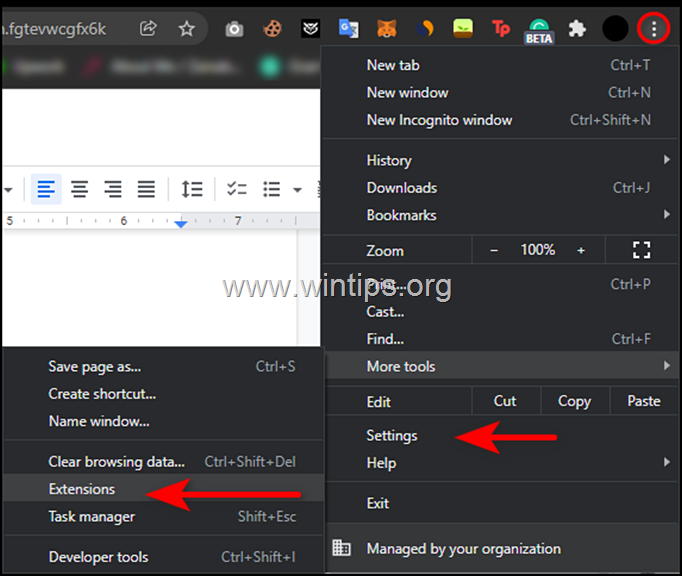
3. Letiltás minden Ad-blocker bővítmények (pl. AdBlocker, AdBlock Plus, uBlock Origin stb.), ha a kapcsolót átkapcsolja a következőre OFF majd újraindítás a böngészője.
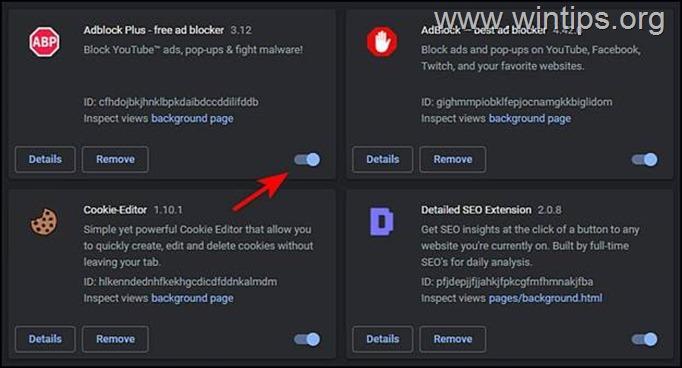
Módszer 2. Törölje a böngésző gyorsítótárát.
1. Indítsa el a oldalt. Króm és kattintson a További gomb (három pont) amely az ablak jobb felső sarkában található.
Megjegyzések:
-
- In Firefox menj a menu gomb
 , kattintson Beállítások, válassza ki a címet. Adatvédelem és biztonság balra és Sütik és webhelyadatok szakasz, kattintson a Tiszta adatok. A oldalon. Edge kattintson a További gombot (három pont) a jobb felső sarokban, és válassza ki a Beállítások. Ezután válassza ki Adatvédelem, keresés és szolgáltatások és a Böngészési adatok törlése szakaszban kattintson a Válassza ki, mit szeretne törölni gomb a "Böngészési adatok törlése most" mellett"
, kattintson Beállítások, válassza ki a címet. Adatvédelem és biztonság balra és Sütik és webhelyadatok szakasz, kattintson a Tiszta adatok. A oldalon. Edge kattintson a További gombot (három pont) a jobb felső sarokban, és válassza ki a Beállítások. Ezután válassza ki Adatvédelem, keresés és szolgáltatások és a Böngészési adatok törlése szakaszban kattintson a Válassza ki, mit szeretne törölni gomb a "Böngészési adatok törlése most" mellett"
- In Firefox menj a menu gomb
2. A rendelkezésre álló lehetőségek listájából válassza a Beállítások .
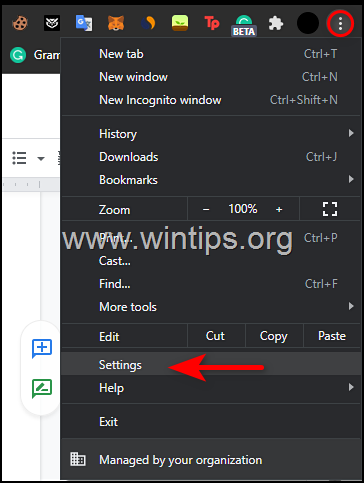
3. Válassza ki a címet. Biztonság és adatvédelem a bal oldali panelen, majd kattintson a Böngészési adatok törlése a jobb oldalon.
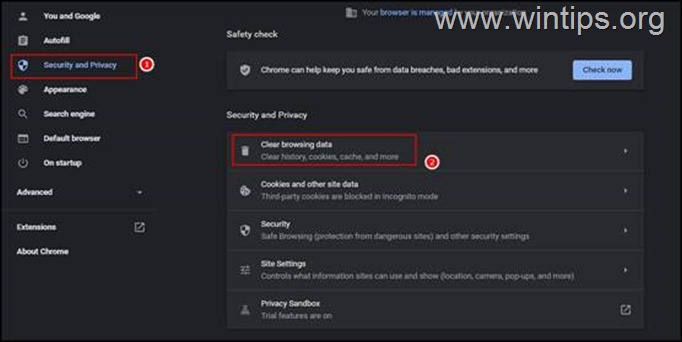
4. Jelölje be az összes négyzetet elérhető, és kattintson a Adatok törlése gomb . *
Megjegyzés: Az Edge-ben jelölje be a felugró ablak összes négyzetét. kivéve az ellen Jelszavak.
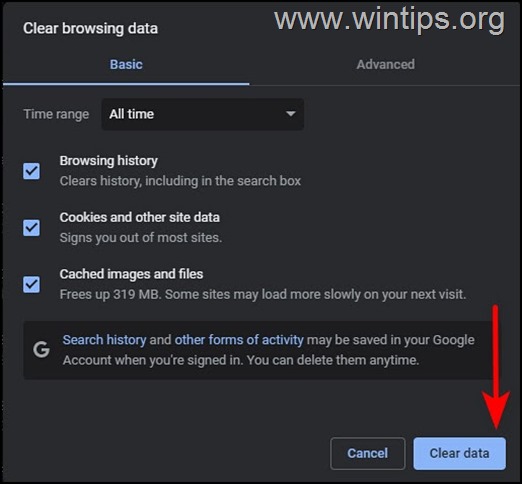
Módszer 3. Nyissa meg a Twitchet inkognitó módban.
Néha a tárolt adatok (cookie-k, előzmények stb.) egy weboldal esetében olyan problémákat okozhatnak, mint az itt említett. Tehát egy másik módszer a Twitch Network Error 2000 megoldására az, hogy a twitch-et egy új inkognitó ablakban nyissa meg. (Ez a módszer megoldja az olyan kiterjesztésekkel kapcsolatos esetleges problémákat is, amelyek zavarhatják a weboldalt).
1. Egy új inkognitóablak megnyitásához a Chrome-ban kattintson a három pont menüre, és válassza ki a Új inkognitó ablak . *
Megjegyzés: Ezek a lépések minden böngésző esetében ugyanazok.
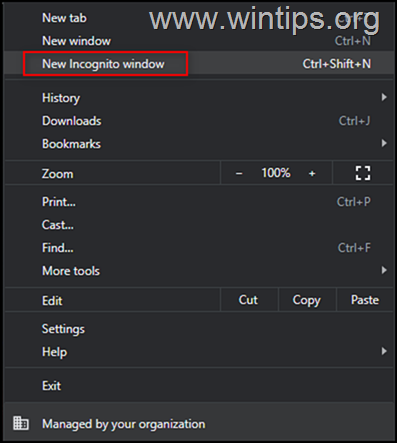
2. Most próbálja meg a Twitchet inkognitó módban használni, és ellenőrizze, hogy a probléma megoldódott-e.
4. módszer. Használja a Twitch asztali klienst.
Arra is van esély, hogy a problémával a Twitch oldalon belüli hiba vagy általános hiba miatt szembesül. Ha ez a forgatókönyv érvényes, akkor megpróbálhatja a Twitch asztali kliensét használni:
1. Menj a Twitch letöltési oldalára, és válaszd ki a Letöltés Windowsra .
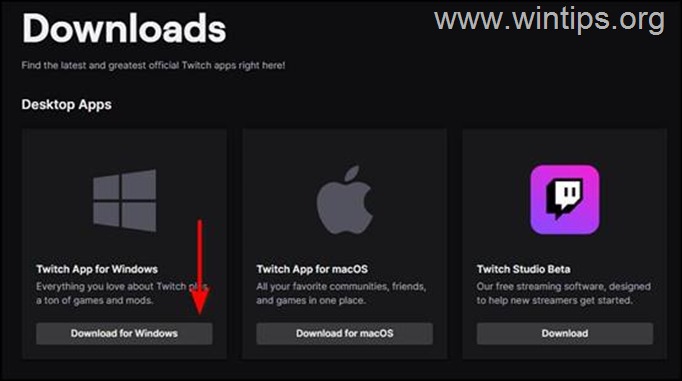
2. Miután letöltötte a fájlt, kattintson rá duplán, és kövesse a képernyőn megjelenő utasításokat a következő lépésekhez telepítse a azt.
3. Ha kész, írja be a Twitch hitelesítő adatait (felhasználónév és jelszó), majd kattintson a Bejelentkezés .
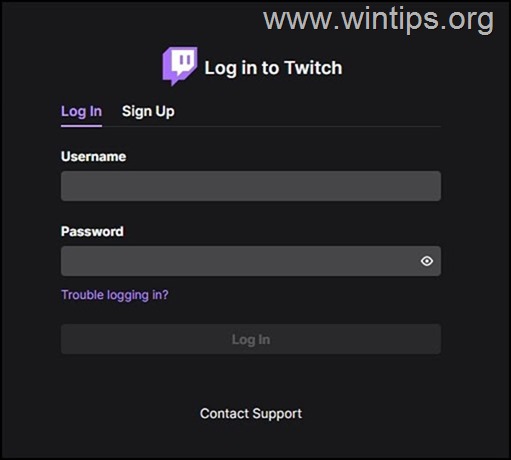
Módszer 5. Tiltja le vagy távolítsa el a harmadik féltől származó vírusirtó programokat.
Ha harmadik féltől származó vírusirtó/biztonsági programot használsz, próbáld meg ideiglenesen letiltani azt, és ellenőrizd, hogy a probléma továbbra is fennáll-e. Ha a 2000 Network Error továbbra is megjelenik a Twitch-en, akkor próbáld meg teljesen eltávolítani a biztonsági/toronyfal programot az alábbi lépésekkel:
1. Egyidejűleg nyomja meg a Windows  + R billentyűkkel a futtatási parancsdoboz megnyitásához.
+ R billentyűkkel a futtatási parancsdoboz megnyitásához.
2 A futtatási parancsdobozba írja be: appwiz.cpl és nyomja meg a Lépjen be.
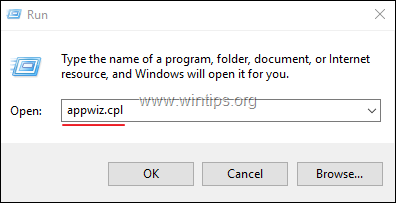
3. Az újonnan indított ablakban keresse meg és jobb gombbal kattintva a harmadik féltől származó vírusirtó programján, és válassza a A eltávolítása .
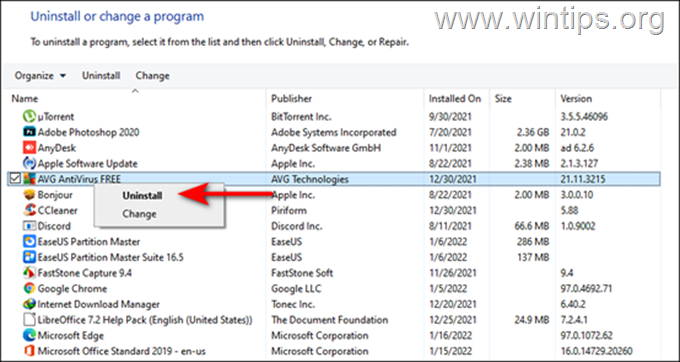
4. Kövesse a képernyőn megjelenő utasításokat az eltávolítási folyamat befejezéséhez.
5. Újraindítás a számítógépet, és ellenőrizze, hogy a probléma továbbra is fennáll-e.
Módszer 6. Az IPv6 letiltása és egyéni DNS-kiszolgálócímek beállítása.
1. Sajtó Windows  + R billentyűkkel nyissa meg a Fuss párbeszédpanel.
+ R billentyűkkel nyissa meg a Fuss párbeszédpanel.
2. Típus ellenőrzés ncpa.cpl és nyomja meg Írja be a címet. .
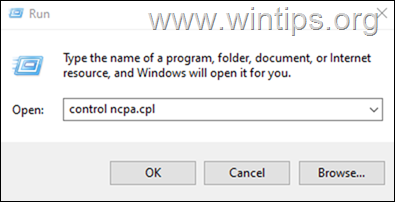
3. Kattintson a jobb gombbal az aktív hálózati kapcsolaton, és válassza a Tulajdonságok
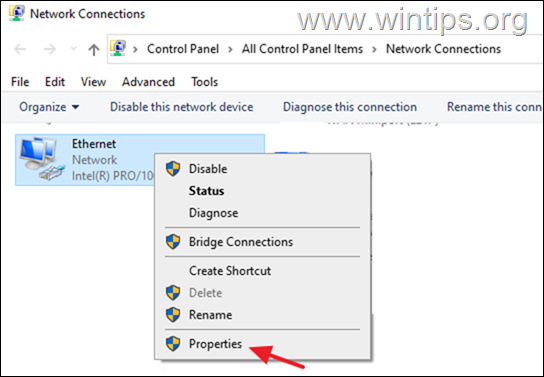
4. Itt törölje a jelölést. a Internet protokoll 6-os verziója (TCP/IPv6) majd nyissa meg a Internet Protocol 4-es verziója (TCP/IPv4) tulajdonságok.
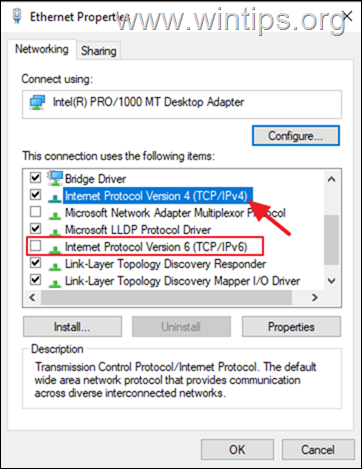
5. Válassza ki " Használja a következő DNS-kiszolgáló címeket ", és írja be a következő Google DNS-kiszolgáló címeket:
- 8.8.8.8 8.8.4.4
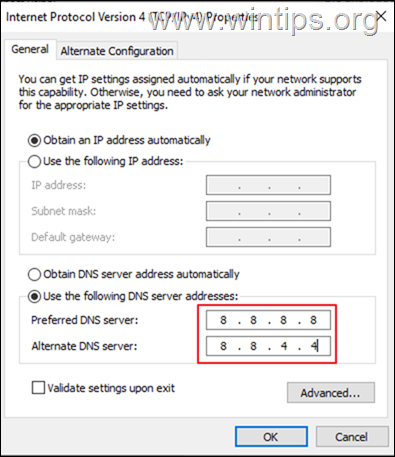
6. Sajtó OK (kétszer) a hálózati tulajdonságok bezárásához.
7. Újraindítás a számítógépet, és nézze meg, hogy a probléma továbbra is fennáll-e.
Egyéb módszerek a 2000 hálózati hiba kijavítására a Twitch-en.
- HTML 5 lejátszó letiltása a Twitch Speciális beállítások között Változás a alhálózati maszk a címről 255.0.0.0 (vagy 255.255.0.0.0) a következőre 255.255.255.0 a router beállítások Ellenőrizze, hogy a probléma néhány óra elteltével is fennáll-e, mert a probléma a Twitch oldalán lehet.
Ennyi! Melyik módszer vált be neked?
Tudasd velem, ha ez az útmutató segített neked, hagyj egy megjegyzést a tapasztalataidról. Kérlek, lájkold és oszd meg ezt az útmutatót, hogy másoknak is segíts.

Andy Davis
Rendszergazda blogja a Windowsról





